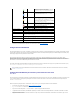Users Guide
5. ParaguardarlasseleccioneshagaclicenelbotónGuardarconfiguracióndeimplantaciónrápida.Sirealizócambiosenlaconfiguracióndereddel
iDRAC,hagaclicenelbotónAplicarconfiguracióndereddeliDRACparaimplantarlaconfiguraciónaliDRAC.
6. ParaactualizarlatablaalaconfiguracióndeimplantaciónrápidaguardadamásrecienteyrestablecerlaconfiguracióndereddeliDRACalosvalores
actualesparacadaservidorinstalado,hagaclicenelbotónActualizar.
LafunciónImplantaciónrápidasolamenteseejecutacuandoestáactivada,yseinsertaunservidorenelchasis.SiseverificanDefinircontraseñarootdel
iDRACalinsertarservidoreImplantaciónrápidaactivada,selepidealusuarioqueutilicelainterfazLCDparapermitirelcambiodelacontraseña.Siexisten
valoresdeconfiguraciónderedquedifierendelaconfiguraciónactualdeliDRAC,selepidealusuarioqueacepteonoloscambios.
ParacopiarlaconfiguracióndeimplantaciónrápidaalasecciónConfiguracióndelareddeliDRAC,hagaclicenCompletarautomáticamenteusandola
configuracióndeimplantaciónrápida.Losvaloresdeconfiguracióndereddeimplantaciónautomáticasecopianenloscamposcorrespondientesenlatabla
ValoresdeconfiguracióndereddeliDRAC.
ConfiguracióndelareddeiDRAC
LasecciónConfiguracióndelareddeliDRACdelapáginaImplantacióndeliDRACtieneunatablaquecontienetodoslosvaloresdeconfiguracióndered
IPv4eIPv6deliDRACparatodoslosservidoresinstalados.Conestatablasepuedenconfigurarlosvaloresdeconfiguracióndereddecadaservidor
instalado.LosvaloresinicialesvisualizadosparacadaunodeloscampossonvaloresactualesleídosdeliDRAC.AlcambiaruncampoyhacerclicenAplicar
configuracióndelareddeliDRACseguardaelcampomodificadoeneliDRAC.SigaestospasosparaactivarydefinirlaConfiguracióndereddeliDRAC:
1. IniciesesiónenlainterfazwebdelCMC.
2. SeleccioneServers(Servidores)enelárboldelsistema.
3. HagaclicenlafichaConfiguración.
AparecelapáginaImplantacióndeliDRAC.
4. SeleccionelacasilladeverificaciónparaImplantaciónrápidaactivadaparaactivarlaConfiguracióndeimplantaciónrápida.
5. DefinalaConfiguracióndelareddeliDRACsegúncorresponda.
Tabla 5-38.ConfiguracióndelareddeiDRAC
Porejemplo,siladirecciónIPiniciales192.168.0.250ylamáscaradesubredes255.255.0.0,entoncesladirecciónIPde
implantaciónrápidaparalaranura15es192.168.0.265.Silamáscaradesubredfuera255.255.255.0,semuestraelmensaje
deerrorElrangodedireccionesIPdeimplantaciónrápidanoseencuentracompletamentedentrodelasubredde
implantaciónrápidacuandoseoprimetantoelbotónGuardarconfiguracióndeimplantaciónrápidacomoelbotónCompletar
automáticamenteusandolaconfiguracióndeimplantaciónrápida.
MáscaraderedIPv4
del iDRAC
Especificalamáscaradesubreddeimplantaciónrápidaqueseasignaatodoslosservidoresinsertados.
Puerta de enlace
IPv4 del iDRAC
EspecificalapuertadeenlacepredeterminadadeimplantaciónrápidaqueseasignaatodoslosiDRACpresentesenel
chasis.
Activar el IPv6 del
iDRAC
ActivaladirecciónIPv6decadaiDRACpresenteenelchasisqueescompatibleconIPv6.
Activar la
configuración
automáticadelIPv6
del iDRAC
PermitequeeliDRACobtengalosparámetrosdeIPv6(direcciónylongituddeprefijo)deunservidorDHCPv6ytambién
activalaconfiguraciónautomáticadedirecciónsinestado.ElvalorpredeterminadoesActivado.
Puerta de enlace
IPv6 del iDRAC
Especifica la puerta de enlace IPv6 predeterminada para asignar a los iDRAC. El valor predeterminado es "::".
Longitud del prefijo
IPv6 del iDRAC
Especifica la longitud del prefijo para asignar a las direcciones IPv6 del iDRAC. El valor predeterminado es 64.
NOTA: AlhacerclicenelbotónActualizarseeliminantodaslasconfiguracionesdeimplantaciónrápidadeliDRACydereddeliDRACquenosehayan
guardado.
NOTA: CuandoexisteunadiferenciadeLANodeIPMIenlaLAN,selepidealusuarioqueaceptelaconfiguracióndedirecciónIPdeimplantación
rápida.SiladiferenciaeslaconfiguracióndeDHCP,selepidealusuarioqueaceptelaconfiguracióndeimplantaciónrápidadeDHCP.
NOTA: Loscambiosrealizadosenloscamposdeimplantaciónautomáticasoninmediatos,peroloscambiosrealizadosaunoomásvaloresde
configuracióndereddelservidoriDRACpuedenrequerirunpardeminutosparapropagarsedesdeelCMCauniDRAC.Siseoprimedemasiadorápidoel
botónActualizaresposiblequesemuestrensolamentedatosparcialmentecorrectosparaunoomásservidoresiDRAC.
Valor
Descripción
Ranura
Muestra la ranura ocupada por el servidor en el chasis. Las ranuras son identificaciones consecutivas, de 1 a 16 (de las 16
ranurasdisponiblesenelchasis),queayudanaidentificarlaubicacióndelservidorenelchasis.
NOTA: Cuando hay menos de 16 servidores que ocupan ranuras, solamente se muestran las ranuras ocupadas por
servidores.